当你入手了一台新的打印机或一台新电脑的时候需要打印东西的时候,而自己又不会设置就会觉得很困惑,今天我就将帮你解决这个困惑,我今天带来的就是怎么连接打印机的教程快来看看吧

1.首先把打印机与电脑主机USB接口连接上,打印机接通电源;如下图。

2.打开电脑桌面左下角菜单中搜索“控制面板项”并进入;如下图。

3.在“控制面板项”界面中,找到“设备和打印机”,鼠标双击打开;如下图。
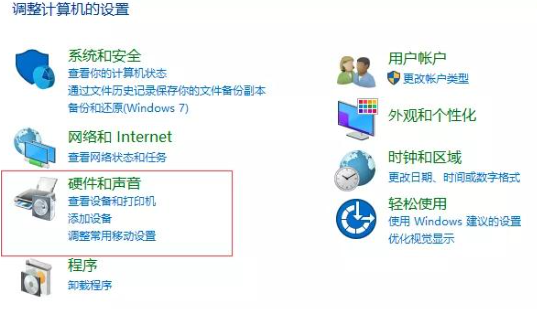
4、在“设备和打印机”界面中,选择“添加打印机”;如下图。
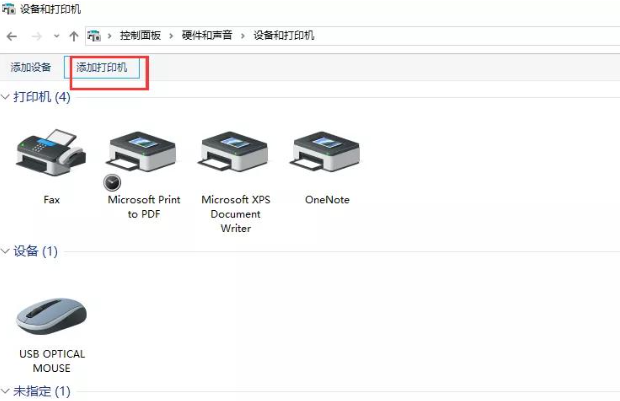
5、因为我们的打印机和电脑主机是用USB连接的,所以选择的第一项“添加本地打印机” 如果是无线打印机则选择第二项“添加网络打印机”;即可 如下图。
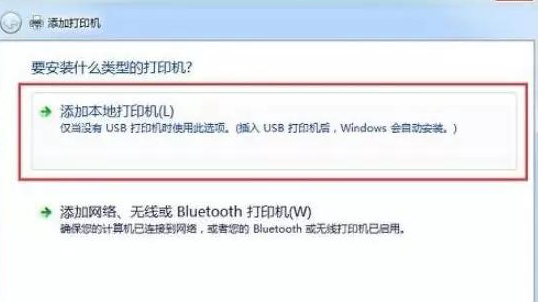
6、在打印机说明书上找到端口号,在“添加打印机”界面上选择好打印机端口号;如下图。
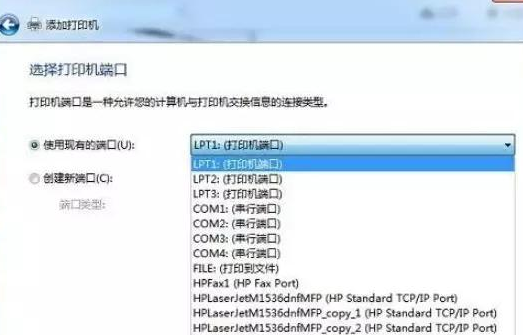
7、选择好添加的打印机品牌机型号,并给打印命名,系统会安装打印机的驱动程序;如下图。
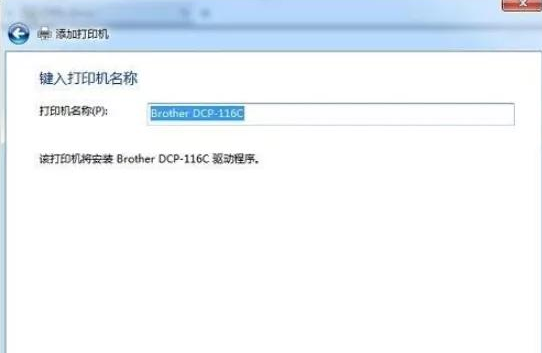
8、最后,打印机驱动安装完成后即可测试打印效果。如下图。

以上就是怎么连接打印机的教程啦,希望对你们有帮助。
Copyright ©2018-2023 www.958358.com 粤ICP备19111771号-7 增值电信业务经营许可证 粤B2-20231006